
-
virtualBox6.1维护专用版
-
大小:103.01M
更新时间:25-08-10
系统:Pc
版本:v6.1.50

大小:103.01M
更新时间:25-08-10
系统:Pc
版本:v6.1.50
virtualbox6.1版本是一款非常经典好用的虚拟机软件,全称也叫Oracle VM VirtualBox,能够在主机端与客户端共享剪贴簿,并且内建远端桌面服务器,能够完美的实现单机多用户,并且能够全方位的兼容windows、MAC OS、Linux以及Solaris等等多个操作平台,一款软件轻松满足用户所有需要。
而且,virtualbox虚拟机功能十分的齐全,其中包括:虚拟机快照、USB设备支持、无缝连接模式以及各种无缝文件操作等等功能应有尽有,值得一提的就是它的无缝模式则是其独有的功能,能够允许用户自由的将软件在主系统桌面和虚拟机系统之间来回切换使用,完全不会对用户电脑本身造成任何的影响。
此外,与同性质的VMware及Virtual PC比较下,virtualbox的独到之处包括远程桌面协议(RDP)、iSCSI及USB的支持,在客户机操作系统上已可以支持USB 2.0的硬件设备,让用户能够更好的使用软件。
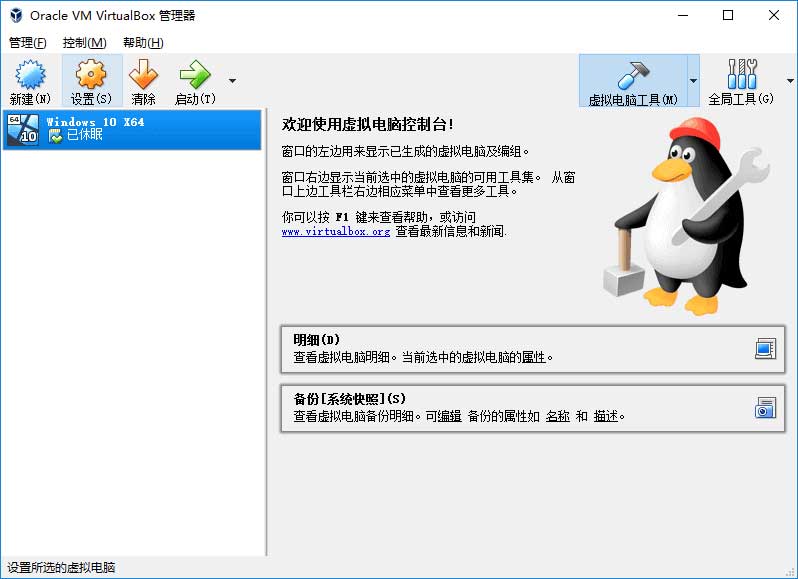
一、简化运营
1、降低 IT 成本
开源、低开销、跨平台的桌面虚拟化软件可减少桌面和服务器配置,从而降低 IT 团队的运营成本。
2、在任意桌面上运行
IT 团队可以在任意 x86 主机操作系统 (OS) 上运行同一解决方案,从而简化开发环境。另外,他们还在虚拟机 (VM) 上支持广泛的 OS 版本。受支持的主机操作系统包括 Windows、Linux 和 macOS。
3、轻松采用
借助简单易用的图形用户界面 (GUI) 和强大的命令行界面,开发人员可以轻松地在同一个系统上使用多个操作系统。开发团队可以整合工作负载,使用 VirtualBox 来支持多达 32 个虚拟 CPU 的大量工作负载。
二、自动部署到云端
1、轻松、快速的部署
使用 Vagrant Box 与 VirtualBox,IT 团队可以通过预先配置的 Oracle 软件快速供应开发 VM 并自动发布到生产环境。
2、一键推送到 Oracle Cloud
借助内置 GUI,开发人员可以轻松地在本地或云端以标准 OVF 格式导入和导出虚拟机。在 Oracle Cloud Infrastructure 中,开发人员只需一次点击即可上传或下载一个虚拟机。
三、快速跟踪质量保证、测试和演示
1、简化测试
软件质量保证团队只需使用一台物理设备即可对软件进行多个 OS 平台和版本测试,从而简化环境、减少资源。
2、改善客户支持
支持团队可以轻松地在一个系统上重新建立不同的客户环境,快速解决问题。
3、在新硬件上运行原有应用
IT 团队可以通过 VirtualBox 在现代硬件上运行原有应用,藉此延长它们的寿命。
4、在一台设备上创建多层演示
销售团队可以利用预先打包多个虚拟机的环境以及笔记本电脑上的网络拓扑,轻松地向潜在客户演示复杂的多层解决方案。
四、支持远程员工安全访问应用
1、保护限制访问的应用
如果 VPN 连接仍不足够安全,IT 管理人员可以通过 VirtualBox 将包含受限制访问的重要应用的桌面映象分发给远程工作的员工。这有助于组织通过对这些应用内的数据集实施基于角色的访问限制来增强安全性。
2、提供安全、加密的工作空间
VirtualBox 通过 256 位密钥保护受限应用的远程连接安全,确保用户无法从远程设备下载或存储数据。IT 管理人员可以避免花费时间和金钱来重新设计受限应用的架构,同时满足远程应用访问方面的合规性。
使用VirtualBox的时候,模拟系统由于默认是没有全屏的,如下上下左右都有空白,不管怎么设置都无法填满,如图,那么这篇文章将能帮到你。
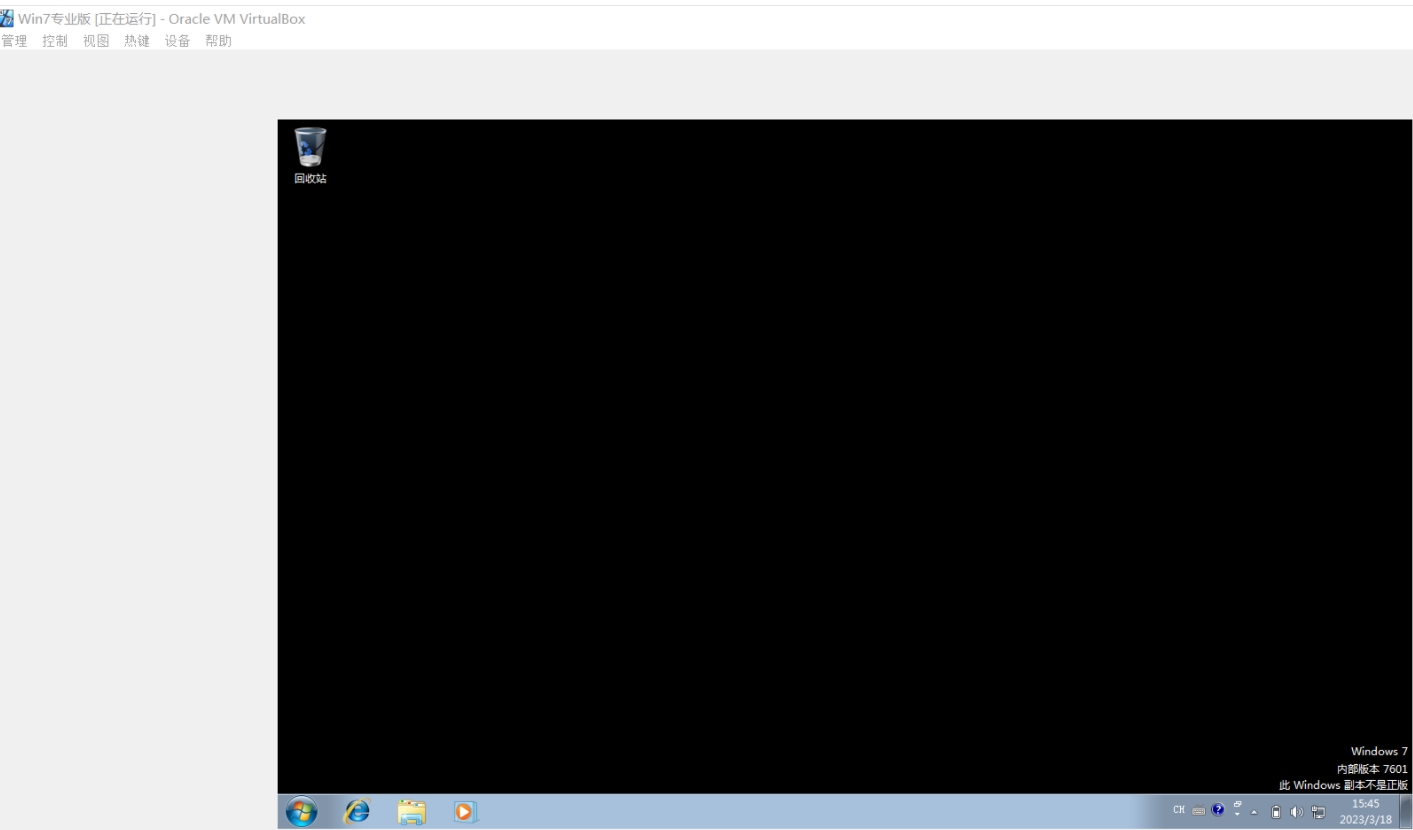
1、安装VirtualBox Guest Additions增强功能,一直next即可,完成后,点击finish按钮会重启虚拟机;
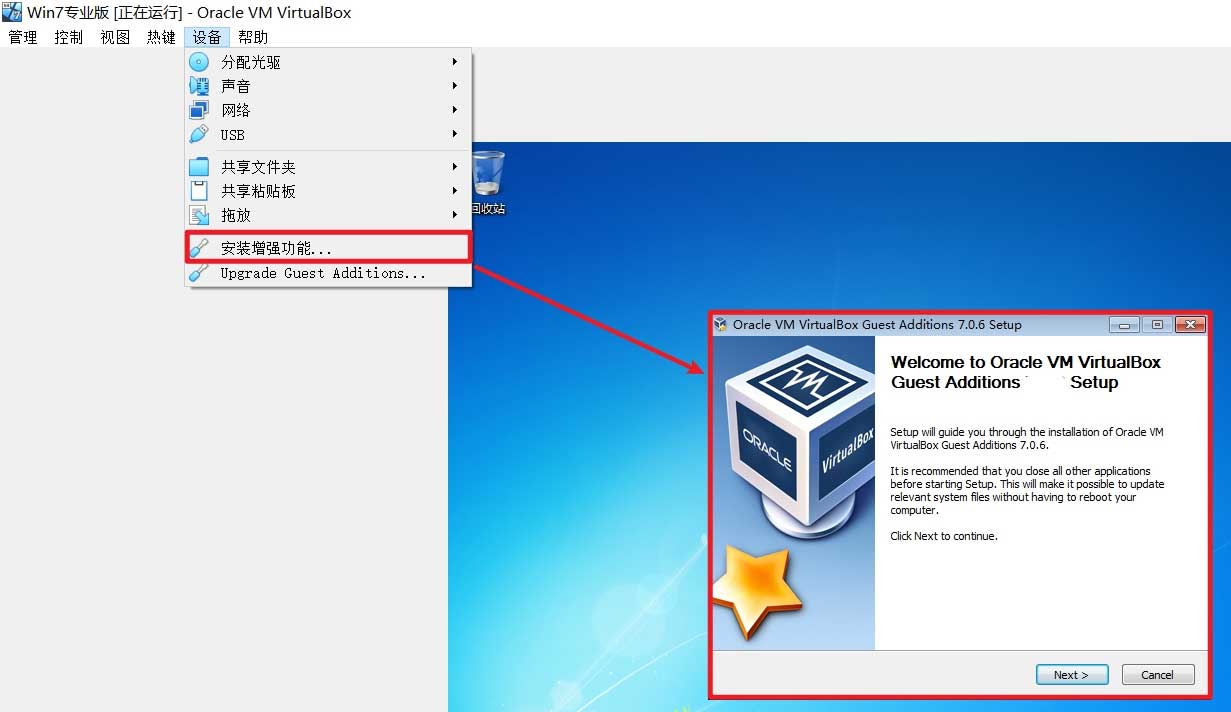
2、关闭虚拟机,然后打开 设置,切到 显示 选项卡,显示卡控制器选择VBoxSVGA,然后打开 启用3D加速,如果下面提示发现无效设置,则需要把显存大小调到128M以上,也就是青色横条的位置;
改正:经过思考,其实不用勾选 启用3D加速,因为影响分辨率调整的,只是显存而已。搞错的原因是我的电脑是1920x1080,默认设置的是显存是无法支持的,需要128M以上的显存支持,又因为 启动3D加速 需要128M以上的显存,巧合,所以这里搞混了。
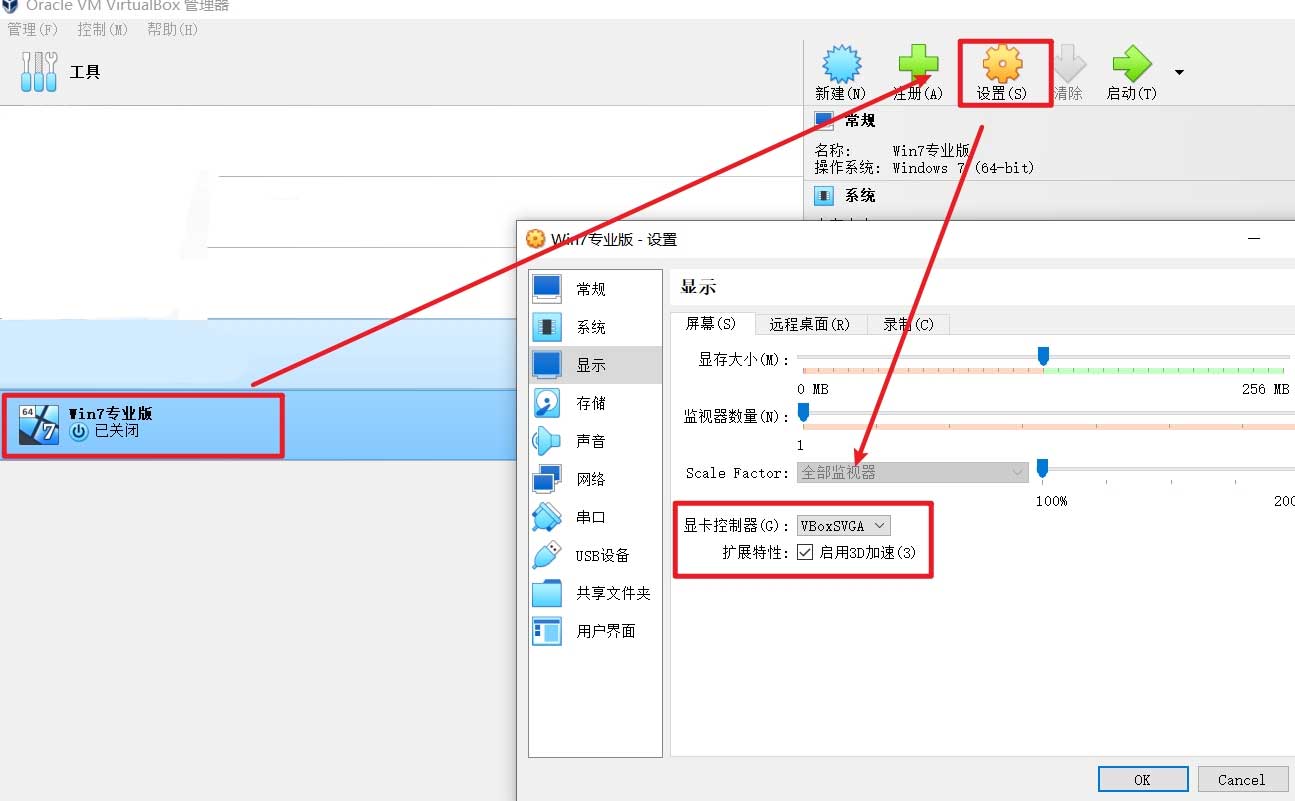
3、打开虚拟机,打开 视图->虚拟显示屏->重设为… ,这里设置成你主机的屏幕分辨率即可,因为我主机的屏幕分辨率是1920x1080,所以我这里选择重设为1920x1080;
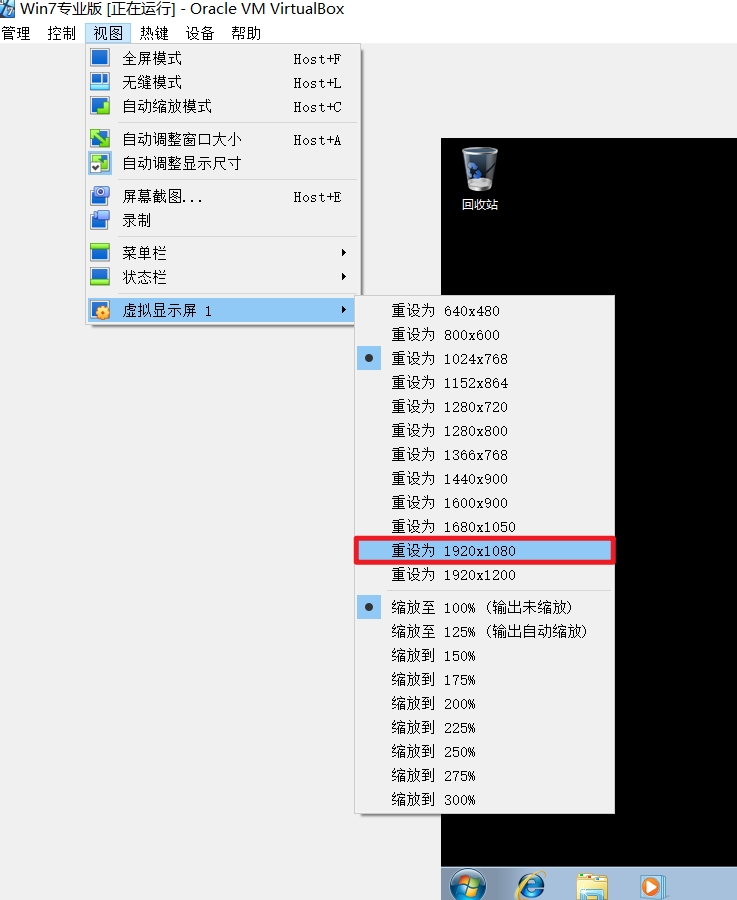
4、此时重设为1920x1080之后,虚拟机屏幕的长度,超过主机的长度,别慌,打开 视图->虚拟显示屏->缩放至XXX%(输出自动播放);
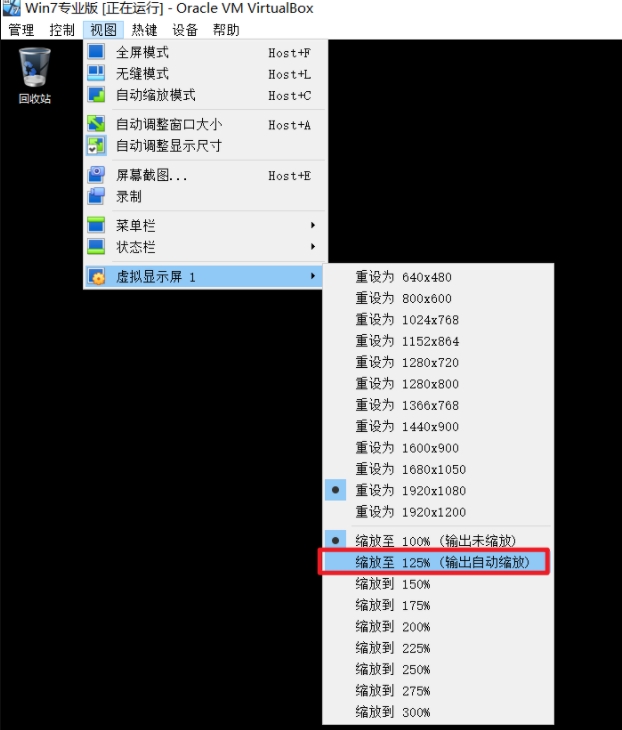
5、此时屏幕已经可以完全填满整个屏幕,而且也不会有滚动条,只是因为缩放,显得整个屏幕有些模糊,解决这个问题很简单,打开 视图->虚拟显示屏->重设为1920x1080;
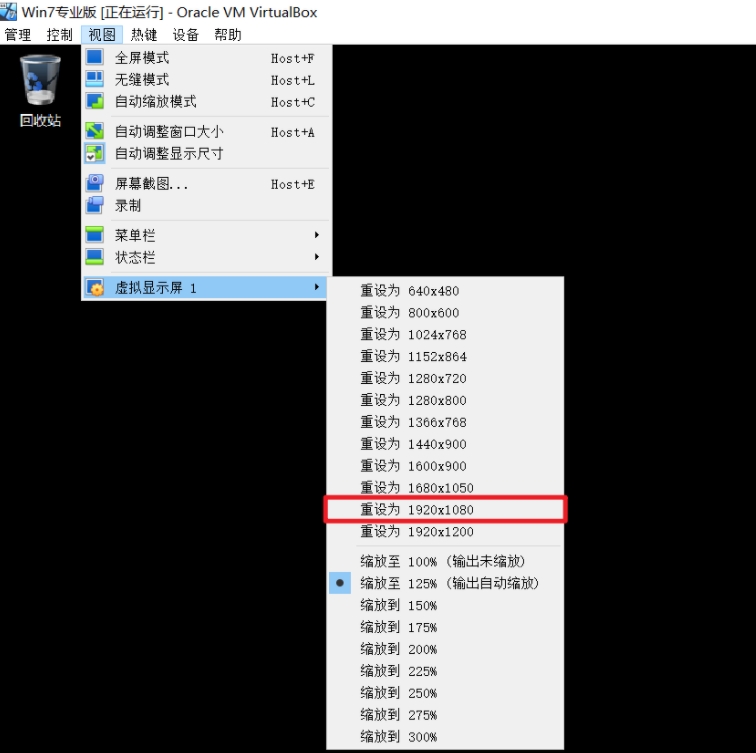
6、重新调整分辨率后,发现整个屏幕变成了又模糊又有滚动条,别急,打开 视图->虚拟显示屏->缩放至100%(输出未缩放);
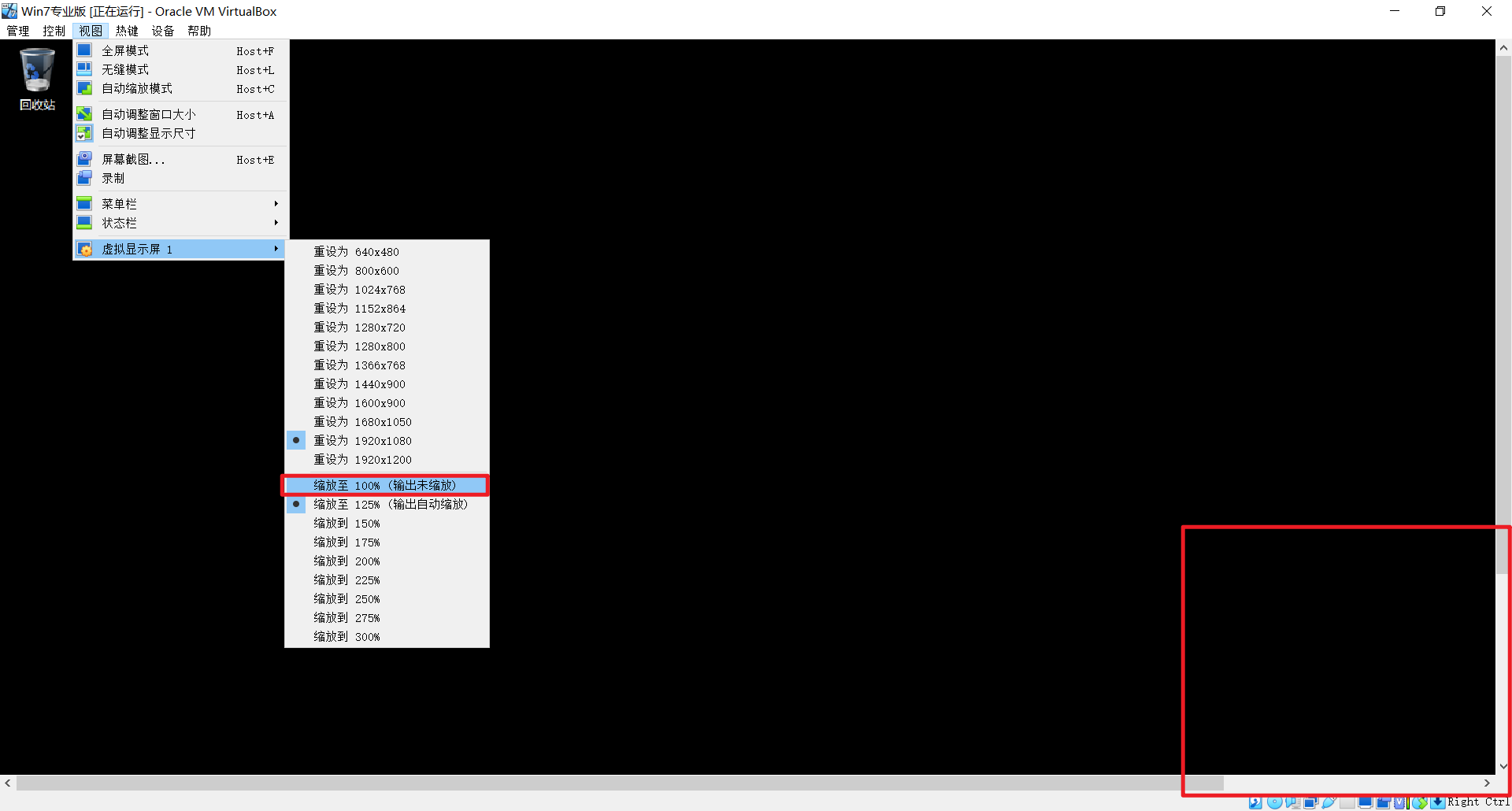
7、到此为止,整个设置就完成了,现在的屏幕,即不会模糊,也填满了整个主机屏幕;
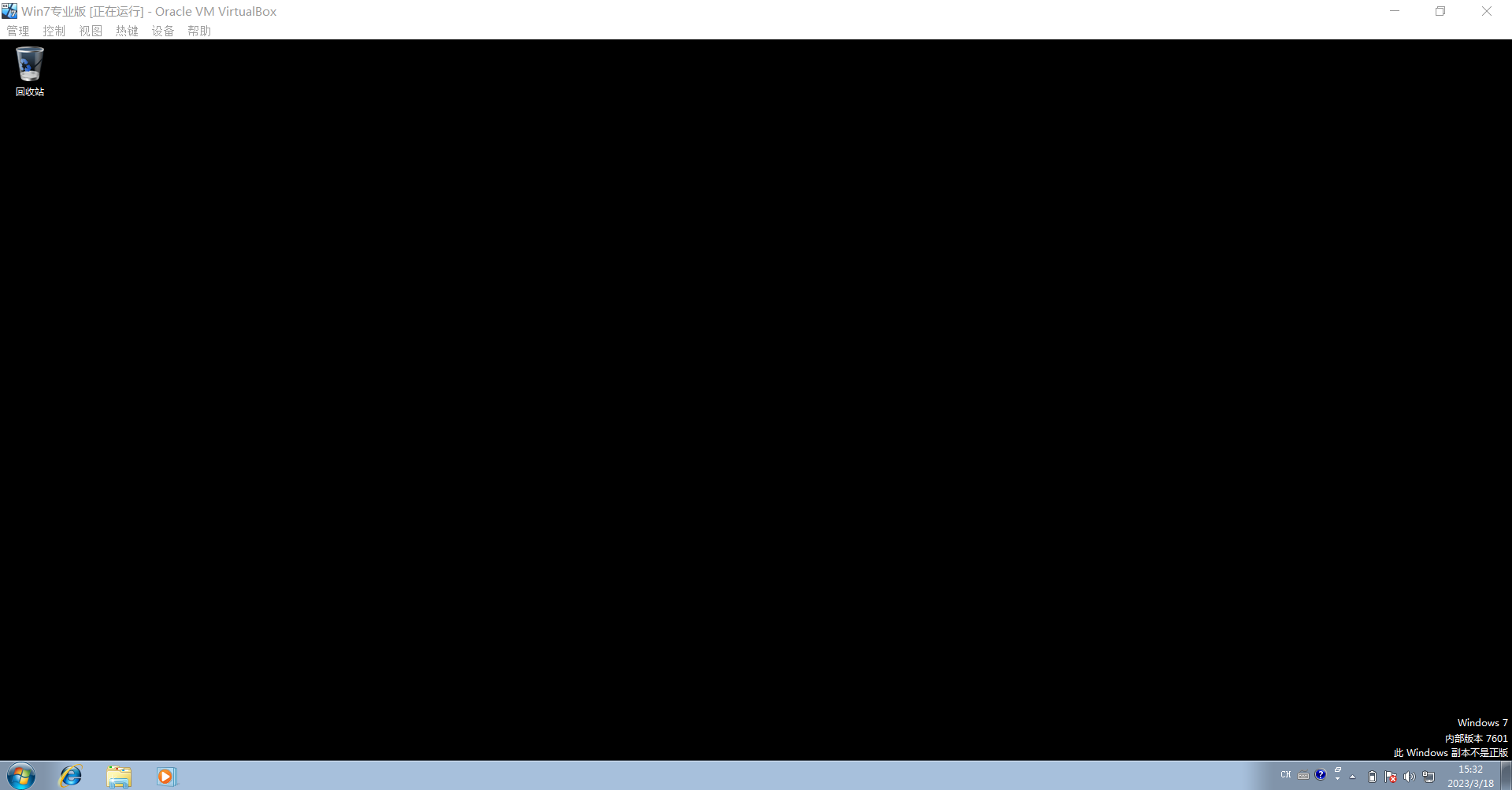
8、如果后续的使用中,发现有些软件的字体模糊,是因为勾选了 启用3D加速 ,关掉即可,而且不影响原先的设置(如果影响了,就弄回来吧)。
改正:看到第一步的改正,这里就知道其实不需要勾选,也就没有第七步的关闭了,当然如果你本来就有启用3D加速又模糊了,这里可以作为参考。
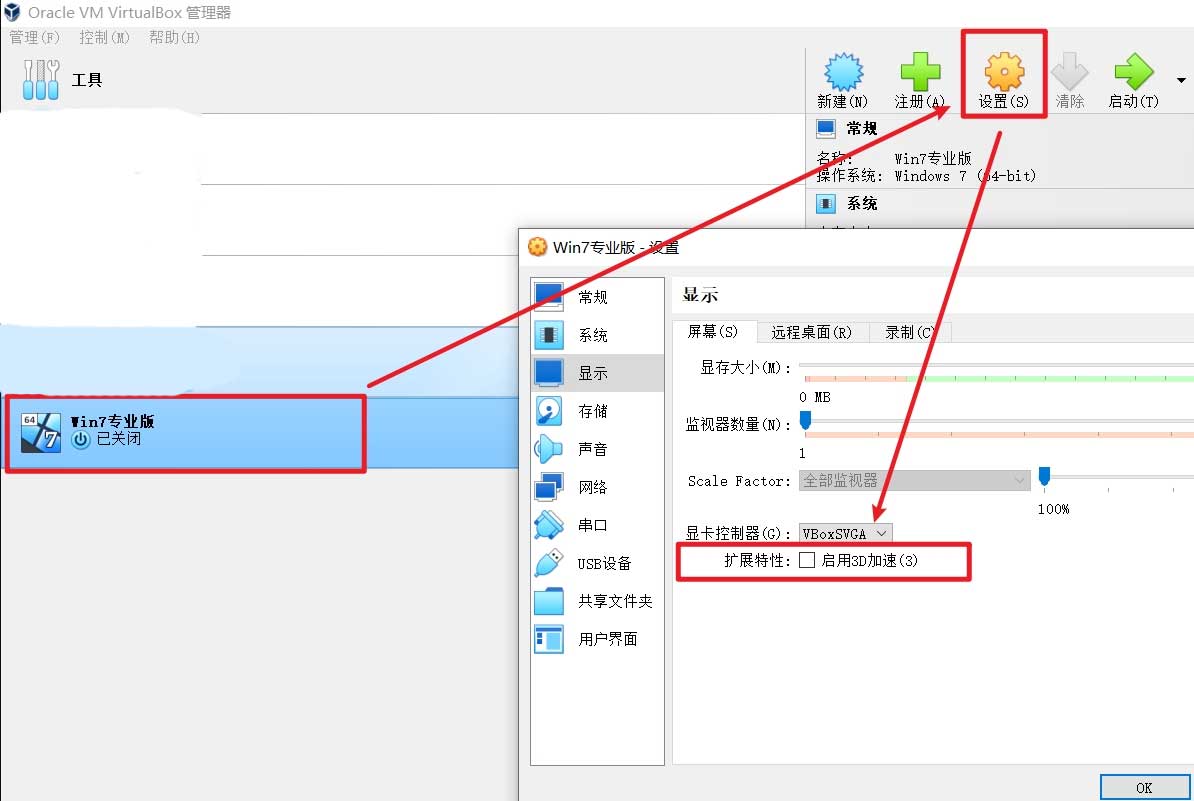
1、在软件主界面单击“新建”按钮。
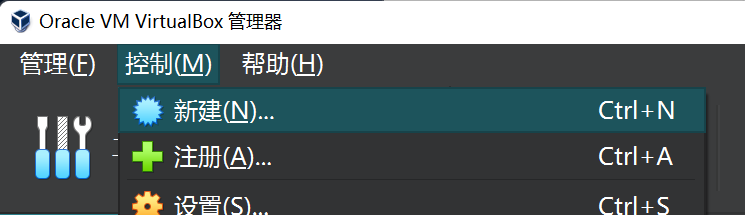
2、弹出“新建虚拟电脑”向导,在“名称”文本框中输入虚拟机名称;在“类型”下拉列表框中选择“Microsoft Windows”,在“版本”下拉列表框中选择“Windows 2012(64-bit)”,然后单击“下一步”按钮。
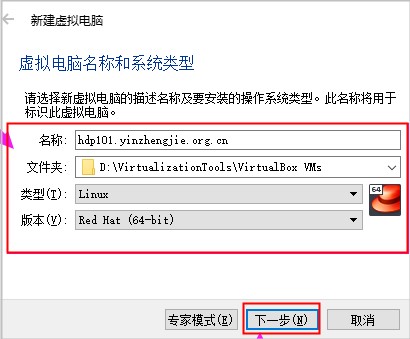
3、在打开的界面中为虚拟机分配内存,这里可以自身电脑的内存容量选择合适的大小,然后单击“下一步”按钮。
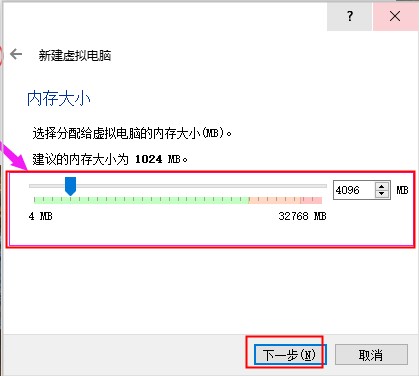
4、在打开的界面中保持默认设置,单击“创建”按钮,新建一个虚拟硬盘。
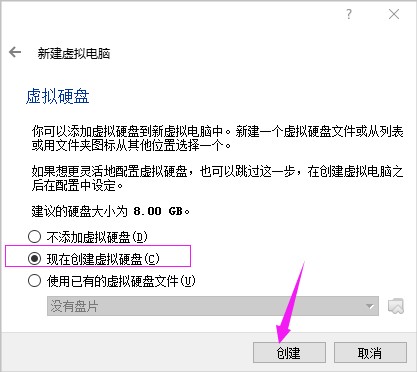
5、在打开的界面中选择虚拟磁盘文件类型,本例选择“VDI(VirtualBox磁盘映像)”单选钮,然后单击“下一步”按钮。
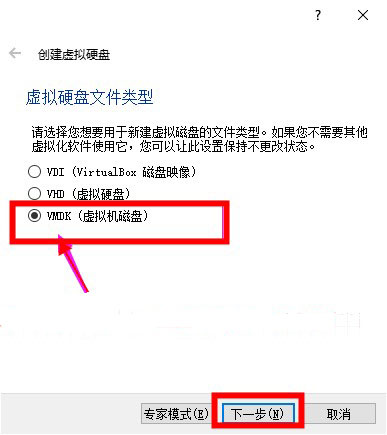
6、选择磁盘分配类型。本例选择“动态分配”单选钮,然后单击“下一步”按钮。
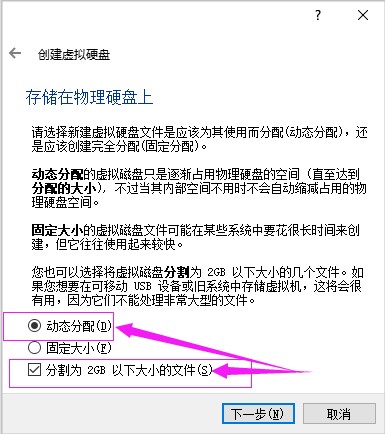
7、在打开的界面中选择虚拟硬盘的保存位置并设置虚拟硬盘大小,然后单击“创建”按钮。
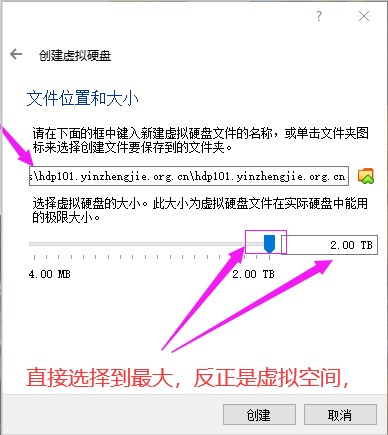
8、完成虚拟机的创建,选中虚拟机后,单击“设置”按钮,在弹出的虚拟机设置对话框中可以查看并修改虚拟机的各个参数。
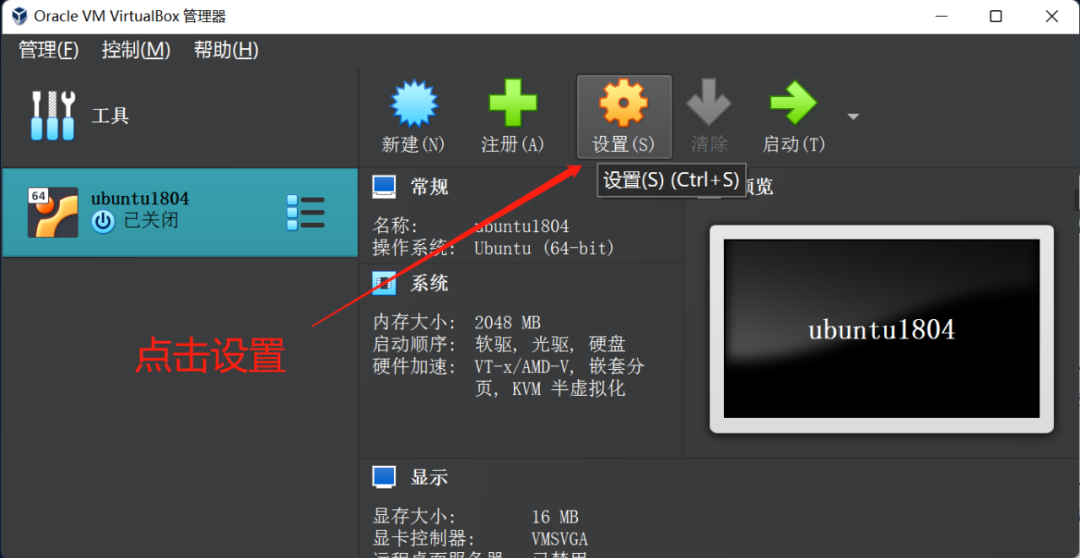
1、支持64位客户端操作系统,即使主机使用32位CPU
2、支持SATA硬盘NCQ技术
3、支持虚拟硬盘截图
4、支持无缝视窗模式 (须安装客户端驱动)
5、能够在主机端与客户端共享剪贴板 (须安装客户端驱动)
6、在主机端与客户端间创建共享文件夹 (须安装客户端驱动)
7、自带远程桌面服务器
8、支持VMware VMDK磁盘档及Virtual PC VHD磁盘档格式
9、3D虚拟化技术支持OpenGL(2.1版后支持)、Direct3D(3.0版后支持)
10、最多虚拟32颗CPU(3.0版后支持)
11、支持VT-x与AMD-V硬件虚拟化技术
12、支持iSCSI支持
13、支持USB与USB2.0支持
v6.1.50版本
这是一个维护版本。已修复和/或添加以下项目:
VMM:修复了检测到VT-x正被其他管理程序使用的问题
Main:OVF导入/导出:添加了对导入和导出包含NVMe存储控制器的虚拟机的支持
Main:OVF导入/导出:增加了对导出虚拟机的支持,该虚拟机包含插入到连接到Virtio SCSI控制器的虚拟CD/DVD驱动器中的介质
macOS主机USB:增加了对较新存储设备的支持
Linux主机和来宾:添加了对RHEL 9.4内核的初始支持
Linux来宾添加:修复了由vboxvideo引起的RHEL 8.9内核上的内核死机
BIOS:用于DMI OEM表的固定句柄编号
应用信息
其他版本
虚拟机oracle vm virtualbox linux免费版v7.2.4官方版大小:114.01M时间:2025-11-19查看
oracle vm virtualbox免费版v7.2.4中文版大小:164.84M时间:2025-11-19查看
同类热门
 VMOS云手机官方电脑版
VMOS云手机官方电脑版
 oracle vm virtualbox免费版
oracle vm virtualbox免费版
 网易mumu助手
网易mumu助手
 腾讯安卓模拟器电脑版
腾讯安卓模拟器电脑版
 QEMU Manager(仿真软件)
QEMU Manager(仿真软件)
 鲁大师手机模拟大师正式版
鲁大师手机模拟大师正式版
 雷电模拟器5电脑版
雷电模拟器5电脑版
 3ds模拟器电脑版(citra)
3ds模拟器电脑版(citra)
猜你喜欢
类似软件

sun java虚拟机(jvm)14.2M1609人在用 JVM:Java Virtual Mechinal(JAVA虚拟机)。JVM是JRE的一部分,它是一个虚构出来的计算机,是通过在实际的计算机上仿真模拟各种计算机功能来实现的。JVM有自己完善的硬件架构,如处理器、堆栈、寄存器等,还具有相应的指令系统
查看热门标签
网友评论0人参与,0条评论
最新排行

电脑nes模拟器中文版31.61M内附170个经典游戏 你是否会突然想把小时候玩过的游戏再打一遍,但是苦于没有好的游玩手段,也不知道市面上众多的模拟器中哪个性能最好。那么你可以试试nes模拟器,这是一款免费玩fc游戏的FC红白机模拟器,画质进行了全面的升级,超高清画质让你更好的体验NES游戏,轻松体验童
查看
nestopia中文版1.02Mv1.40绿色版 想必大家小时候都有玩过魂斗罗、超级马里奥这些经典的插卡游戏吧,本次小编带来的nestopia中文版就是一款非常好用的游戏模拟器,该软件自带中文支持,功能十分强大,提供了许多ROM的数据信息,包括Mapper、Region、Board、CRC等等,并
查看
Mount Image Pro(镜像虚拟磁盘工具)217.32Mv7.1.2.1945 Mount Image Pro是来自国外的一款功能强大的镜像文件虚拟工具,可帮助用户将.e01、.s01、.raw、.dd、.iso等镜像文件虚拟成硬盘分区,通俗将就是把一个iso这类的文件虚拟成你电脑你的一个盘符,如g:盘,既方便了文件管理,同时
查看
汽车驾驶模拟器游戏电脑版648.64Mv2015.2.13官方版现在随着车辆的普及,越来越多的人选择考取驾照来充实自己,但是很多人平时都没有时间学习或者说去驾校开车。今天小编就给大家推荐一款专业的学车类软件:汽车驾驶模拟器软件电脑版,该软件能够模拟科二和科三真实驾驶环境,适用于准备学车的学员以及正在学车的学员。软件有
查看